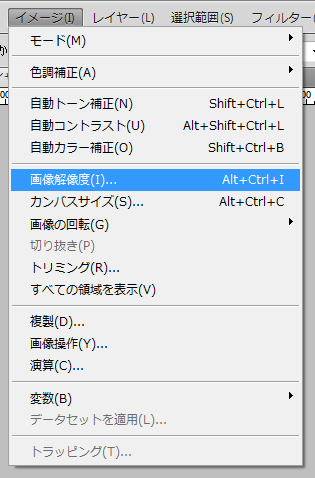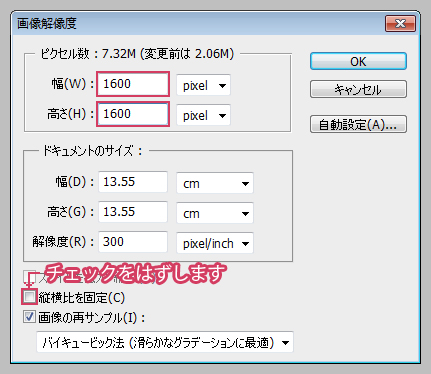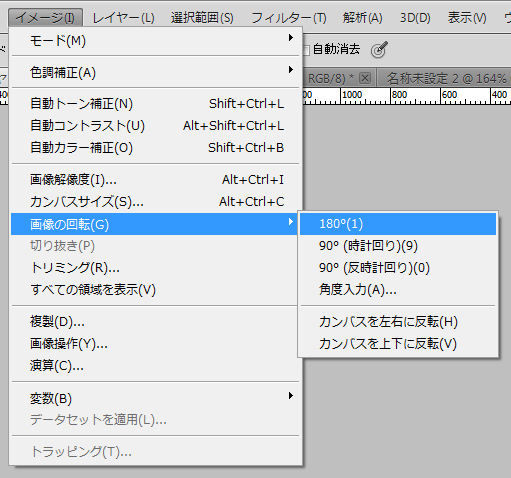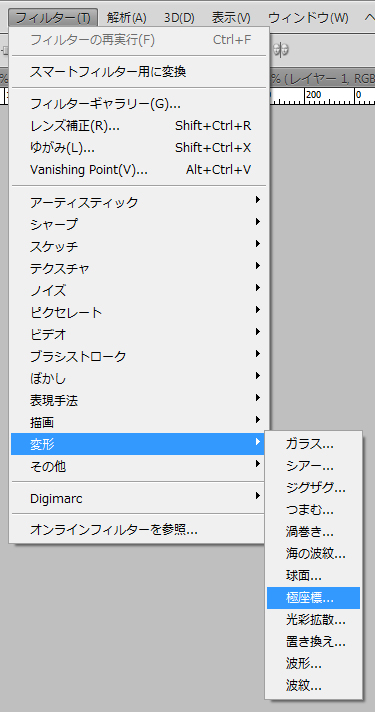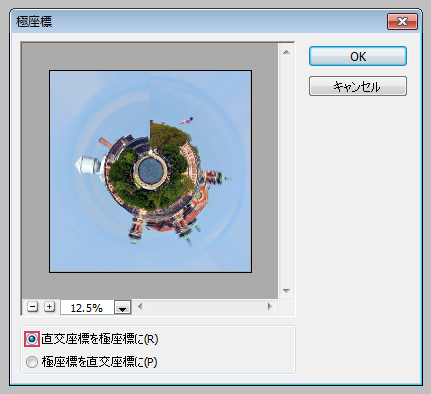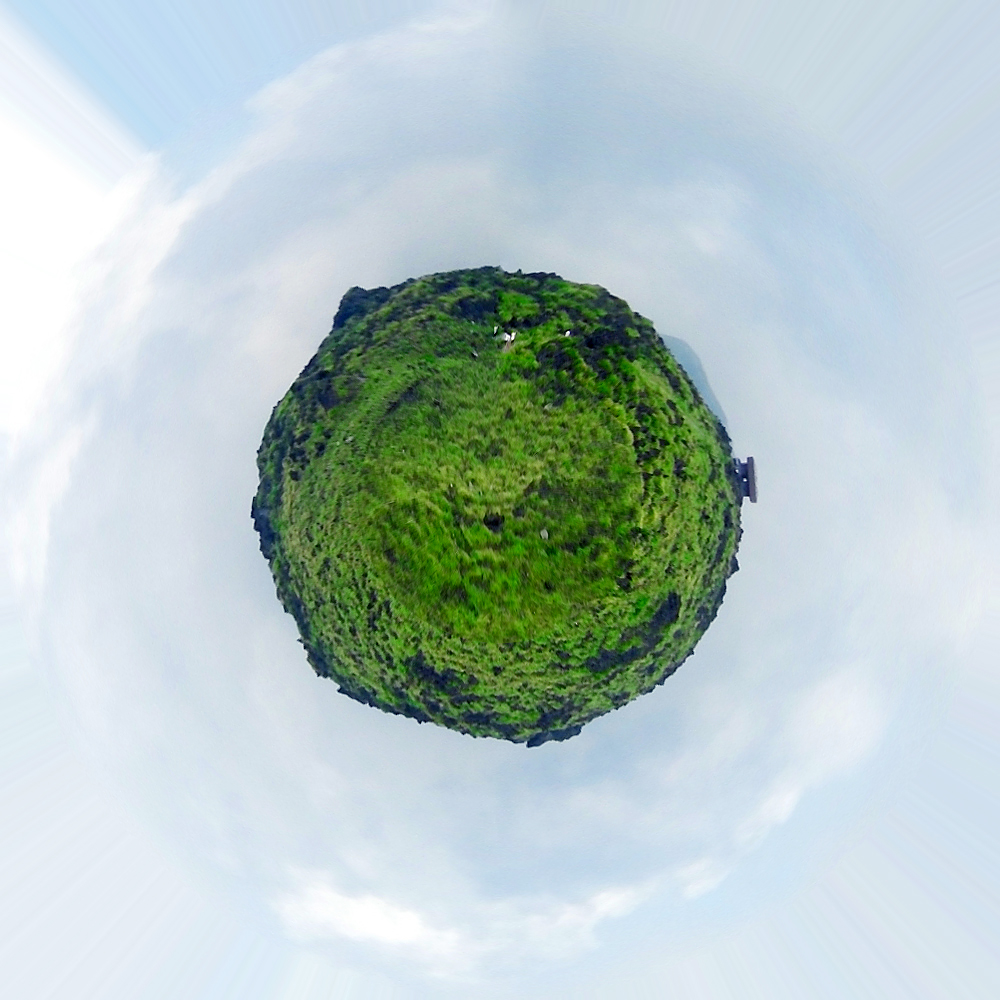今日で3月が終わりますね。早く来ないかなーお花見シーズン。 今回は、過去のブログでも登場した極座標フィルター!!
この極座標フィルターを使って写真を惑星風の写真にするテクニックを紹介します。
Step1 Photoshopに画像を取り込む
Step2 画像を正方形にする
Step3 180°回転
Step4 極座標フィルター
他にも試してみました。 Photoshopの極座標フィルターについてネットで調べると、集中線やサンバーストと同様に今回紹介したテクニックが出てくるんですよ!
あとドラゴンボールの界王星って調べてもこのテクニックが出てくるんですよ!面白いですねぇー!!
ホームページ作成は八戸(青森)のホームページ制作会社 北の国ウェブ工房へ。 青森県内全域、特に八戸市近郊の南部町、階上町、十和田市、三沢市、また青森県内だけでなく岩手県、秋田県などの地域に対応いたします。どうぞ、お気軽にご相談ください。 私、雪乃はPhotoshop中心にブログを更新していま~すぜひ見てくださいねぇ。